Der Computer ist zweifellos eines der Geräte, die wir täglich am häufigsten verwenden, da wir dank ihm Dokumente erstellen und verwalten, auf der Suche nach verschiedenen Informationen und Daten auf das Internet zugreifen , eine Verbindung zu unseren sozialen Netzwerken herstellen oder auf E-Mails zugreifen können unter anderem. Deshalb ist seine Konfiguration sehr wichtig, damit wir uns während des Gebrauchs wohl fühlen.
Die Maus ist ein wesentlicher Bestandteil von Chromebook-Computern, da dank dieser Objekte und Text ausgewählt und die verschiedenen auf dem Computer verfügbaren Befehle ausgeführt werden können. Standardmäßig ist die Maus so konfiguriert, dass der linke Klick als Hauptklick verwendet wird und die sekundären Befehle mit dem rechten Klick ausgeführt werden.
Für den Fall, dass Chromebook von Linkshändern verwendet wird, ist es ideal zu wissen, wie wir diese Konfiguration ändern können, da es für sie nicht geeignet ist. Dies ist ein sehr einfacher Vorgang, den EinWie.com Ihnen in diesem Tutorial erklärt.
Um auf dem Laufenden zu bleiben, abonniere unseren YouTube-Kanal! ABONNIEREN
So ändern Sie die primäre Maustaste auf dem Chromebook
Dazu gehen wir zunächst zur Konfigurationsoption:
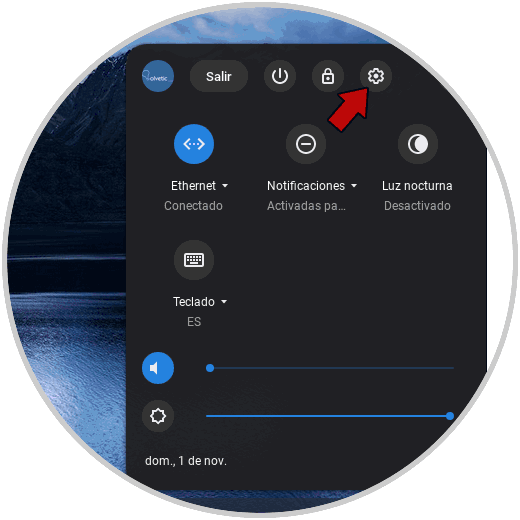
Im angezeigten Menü gehen wir zum Abschnitt “Gerät”, wo wir verschiedene Optionen sehen:
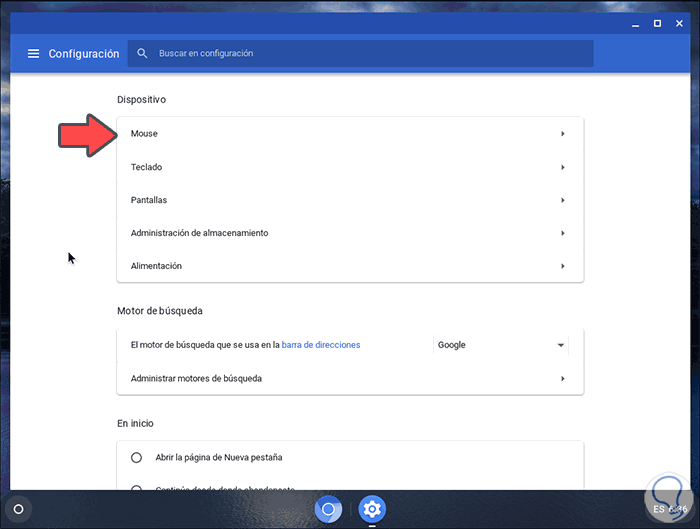
Dort klicken wir auf die Option “Maus” und standardmäßig sehen wir, dass die Option “Hauptmaus-Taste ändern” deaktiviert ist:
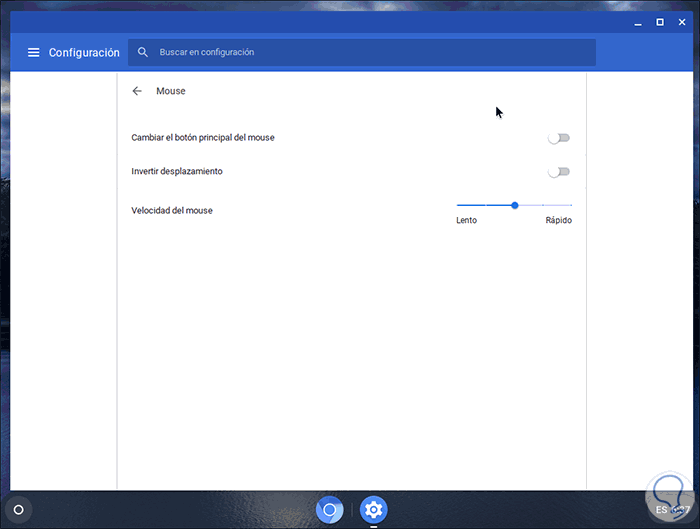
Um es zu ändern, aktivieren Sie einfach diese Schaltfläche und damit sehen wir, dass das Klicken auf die linke Schaltfläche die Optionen für den rechten Klick öffnet:
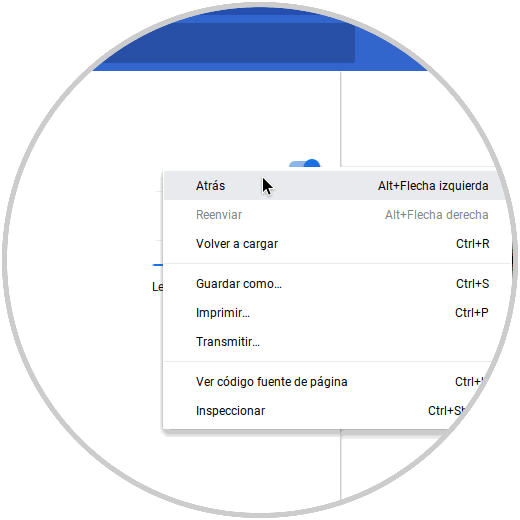
Wie bereits erwähnt, ist dies eine geeignete Option für Linkshänder oder beidhändige Personen, die diese Mauskonfiguration auf Chromebook verwenden möchten. Denken Sie daran, wie wichtig jede Maustaste in diesem System für die auszuführenden Aktionen ist.